
- •Модуль 1. Применение встроенных функций Excel
- •Формулы
- •Знаки операций
- •Различные типы ссылок
- •Связывание листов одной книги
- •Связывание рабочих книг
- •Использование именованных диапазонов в формулах
- •Создание имен
- •Редактирование имен
- •Вставка имен в формулу
- •Применение различных типов встроенных функций
- •Математические функции
- •Статистические функции
- •Функции ссылок и подстановки
- •Логические функции
- •Функции, объединяющие несколько условий в одно.
- •Вложенность функции ЕСЛИ
- •Текстовые функции
- •Разбиение текста по столбцам.
- •Функции даты и времени
- •Финансовые функции
- •Условное форматирование
- •Установка условного форматирования
- •Редактирование условного форматирования
- •Создание условия с использованием формулы.
- •Модуль 2. Работа с большими таблицами (списками)
- •Работа со списками
- •Создание списка
- •Вычисления в списках
- •Преобразование списка в обычный диапазон
- •Удаление дубликатов
- •Сортировка
- •Сортировка по одному столбцу
- •Многоуровневая сортировка
- •Сортировка по цвету
- •Фильтрация данных
- •Автофильтр
- •Расширенный фильтр
- •Промежуточные итоги
- •Многоуровневые итоги
- •Консолидация данных
- •Импорт данных
- •Импорт с Web-страниц
- •Импорт из текстового файла
- •Импорт из баз данных MS Access
- •Работа с импортируемыми данными
- •Модуль 3. Анализ данных с помощью Сводных таблиц
- •Создание сводных таблиц
- •Преобразование сводных таблиц
- •Фильтрация данных. Срезы
- •Настройка полей сводной таблицы
- •Добавление вычисляемых полей в сводную таблицу
- •Создание вычисляемого поля:
- •Редактирование вычисляемого поля
- •Форматирование сводной таблицы
- •Обновление сводных таблиц и сводных диаграмм
- •Группировка полей в сводных таблицах
- •Группировка поля типа Дата/Время
- •Группировка числового поля
- •Группировка текстового поля
- •Сводные диаграммы
- •Модуль 4. Особенности совместной работы
- •Защита ячеек, листов и рабочих книг Excel
- •Защита ячеек листа
- •Выборочная защита диапазонов для разных пользователей.
- •Защита листов книги
- •Защита файла от открытия
- •Проверка вводимых значений
- •Установка ограничений на ввод данных
- •Поиск неверных данных
- •Модуль 5. Макросы
- •Запись макросов
- •Параметры безопасности для работы с макросами
- •Запуск макроса
- •1-й способ. С помощью диалогового окна Макрос
- •2-й способ. С помощью «горячих клавиш»
- •3-й способ. Создание кнопки на панели Быстрого доступа
- •4-й способ. С помощью кнопки на рабочем листе
- •Редактирование макросов в редакторе Visual Basic Editor
- •Использование готовых макросов
- •Пользовательские функции с использованием VBA
- •Создание пользовательской функции с использованием VBA
- •Использование пользовательской функции в расчетах
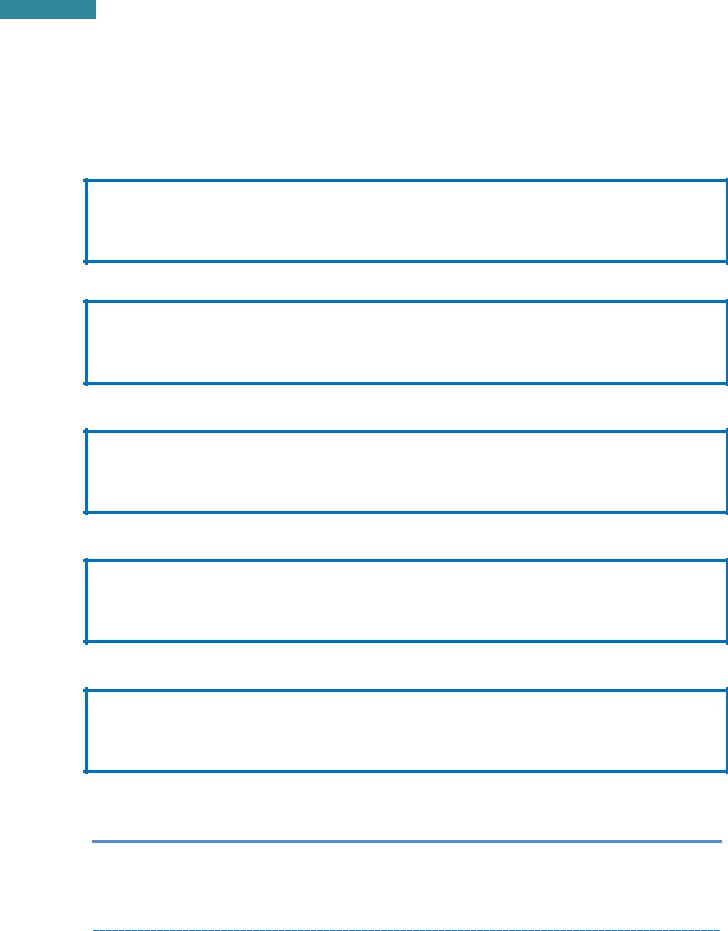
16
Microsoft Excel 2010. Уровень 2. Расширенные возможности
Статистические функции
Применение статистических функций облегчает пользователю осуществить статистический анализ данных. При исследовании исходных данных, можно легко определить минимальное или максимальное значения, вычислить среднее арифметическое или подсчитать количество значений, в том числе и отвечающих заданным условиям отбора.
МИН(Число1;Число2;) – вычисление наименьшего значения из списка аргументов, логические и текстовые значения игнорируются.
MIN(Number1;Number2;)
=МИН(120;50;100) →50
МАКС(Число1;Число2;) – вычисление наибольшего значения из списка аргументов, логические и текстовые значения игнорируются.
MAX(Number1;Number2;)
=МАКС(120;50;100) →120
СРЗНАЧ(Число1;Число2;) – определение среднего арифметического своих аргументов, которые могут быть числами, именами или ссылками на ячейки с числами.
AVERAGE(Number1;Number2;)
=СРЗНАЧ(120;50;100) →90
СЧЁТ(Значение1;Значение2;) – подсчитывает количество ячеек в диапазоне, которые содержат числа.
COUNT(Value1;Value2;)
=СЧЁТ(70;50;100;«масса») →3
СЧЁТЗ(Значение1;Значение2;) – подсчитывает количество непустых ячеек в указанном диапазоне.
COUNTA(Value1;Value2;)
=СЧЁТЗ(70;50;100;«масса») →4
ПРАКТИКУМ:
Открыть файл 01_3 Статистические функции.
На листе Задание1 выполнить задание.
Сохранить сделанные изменения в файле.
www.specialist.ru |
Центр Компьютерного обучения «Специалист» |
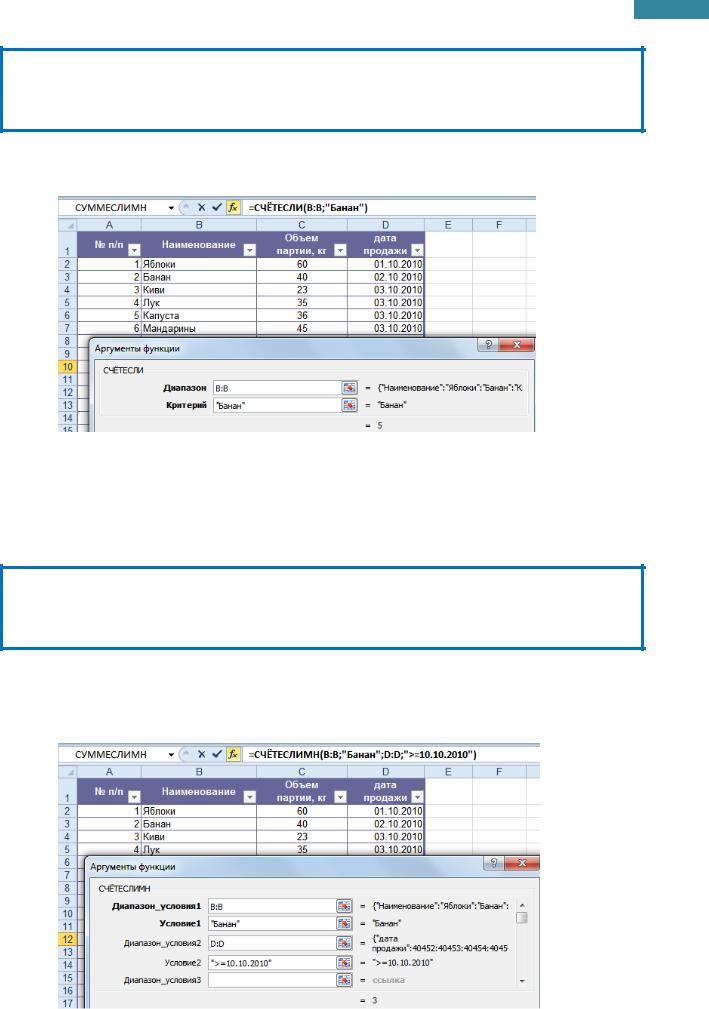
17
Microsoft Excel 2010. Уровень 2. Расширенные возможности
СЧЁТЕСЛИ(Диапазон;Критерий) – подсчитывает количество ячеек в диапазоне, удовлетворяющих заданному условию.
COUNTIF(Range; Criteria)
Диапазон [Range] – диапазон ячеек, где ответ на критерий (условие).
Критерий [Criteria] – критерий отбора (условие).
СЧЁТЕСЛИ(B:B;"Банан") – количество ячеек в столбце В, содержащих слово Банан.
СЧЁТЕСЛИ(D:D;">13.10.2010") – количество ячеек встолбце D с датой продажи после13.10.2010.
Функция СЧЁТЕСЛИ подсчитывает количество ячеек только при выполненииодного критерия, если критериев несколько, то нужно использовать функцию СЧЁТЕСЛИМН.
СЧЁТЕСЛИМН(Диапазон_условия;Условие;) – подсчитывает количество ячеек в диапазоне, удовлетворяющих заданному набору условий.
COUNTIF(Criteria_range;Criteria;)
Диапазон_условия [Criteria_range] – диапазон ячеек, где ответ на условие (критерий).
Условие [Criteria] – условие отбора (критерий).
ПРИМЕР: Рассчитать количество продаж Бананов, начиная с 10 октября2010 г.
Центр Компьютерного обучения «Специалист» |
www.specialist.ru |
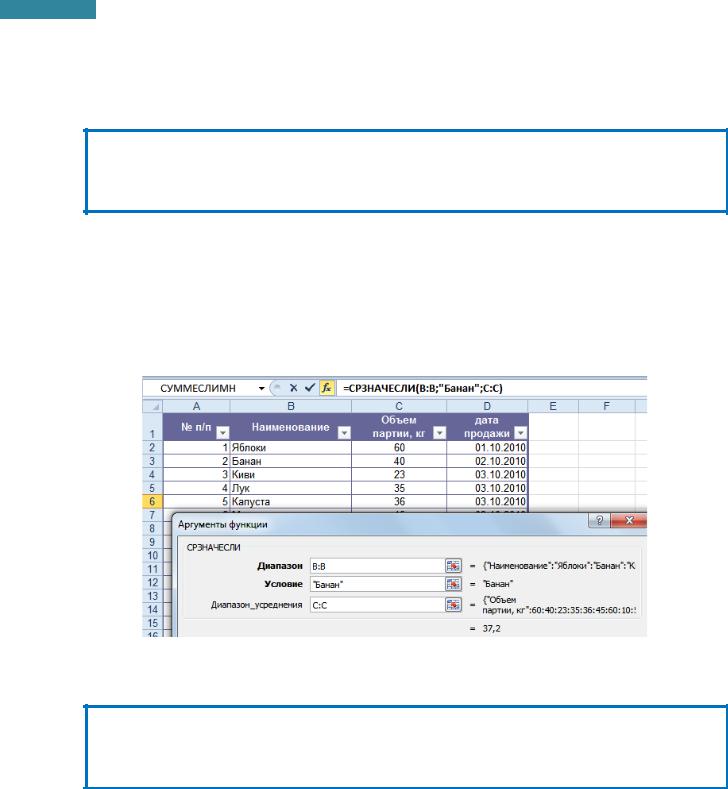
18
Microsoft Excel 2010. Уровень 2. Расширенные возможности
СЧЁТЕСЛИМН(B:B;"Банан";D:D;">=10.10.2010") – подсчитывает количество записей в таблице, если в соответствующей ячейке столбца B содержится слово Банан, а в соответствующей ячейке столбца D содержится дата не ранее 10 октября 2010 г.
СРЗНАЧЕСЛИ(Диапазон;Условие;Диапазон_усреднения) – подсчитывает среднее арифметическое для ячеек, удовлетворяющих заданному условию.
AVERAGEIF(Range;Criteria;Average_range)
Диапазон [Range] – диапазон ячеек, где ответ на условие (критерий).
Условие [Criteria] – условие отбора (критерий).
Диапазон_усреднения [Average_range] – диапазонячеек для расчета среднего значения. Если Диапазон_усреднения не указан, то будут использоваться ячейки, указанные в поле Диапазон.
ПРИМЕР: Рассчитать средний объем партии продаж Бананов.
СРЗНАЧЕСЛИ(B:B;"Банан";C:C) – рассчитывает среднее значение по ячейкам столбца С, если соответствующие им ячейки столбца В содержат слово Банан.
СРЗНАЧЕСЛИМН(Диапазон_усреднения;Диапазон_условия;Условие;) – подсчитывает среднее арифметическое для ячеек, удовлетворяющих заданному набору условий.
AVERAGEIFS(Average_range;Criteria_range;Criteria;)
Диапазон_усреднения [Average_range] – диапазонячеек для расчета среднего значения.
Диапазон_условия [Criteria_range] – диапазон ячеек, где ответ на условие (критерий).
Условие [Criteria] – условие отбора (критерий).
www.specialist.ru |
Центр Компьютерного обучения «Специалист» |
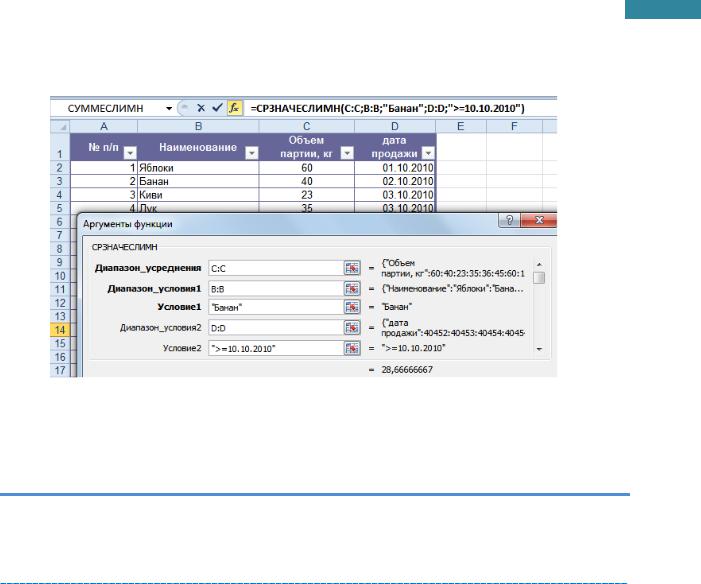
19
Microsoft Excel 2010. Уровень 2. Расширенные возможности
ПРИМЕР: Рассчитать среднее значение объема партии продаж Бананов, начиная с 10 октября
2010 г.
СРЗНАЧЕСЛИМН(C:C;B:B;"Банан";D:D;">=10.10.2010") – рассчитывает среднее значение по ячейкам столбца С, если соответствующие им ячейки столбцаВ содержат слово Банан, а соответствующие им ячейки в столбце D дату не ранее 10 октября 2010 г.
ПРАКТИКУМ:
Открыть файл 01_3 Статистические функции.
На листе Задание2 выполнить задание.
Сохранить сделанные изменения в файле и закрыть его.
САМОСТОЯТЕЛЬНЫЕ УПРАЖНЕНИЯ
Открыть файл УПРАЖНЕНИЯ ЭКСЕЛЬ2. Выполнить задание на листах 3-1 и 3-2.
Функции ссылок и подстановки
При работе с большими списками (таблицами) для быстрого получения отдельных записей из этих списков можно использовать функции подстановок. Функции поиска используются для поиска связанных записей в таблицах. При использовании таких функций задача, по существу, формулируется следующим образом – есть значение, для которого нужно найти совпадение в другой таблице и получить в ответ значение, которое хранится в ячейке, соответствующей строки или столбца этой другой таблицы. Основное применение этих функций – это подставлять данные, осуществлять сравнение двух таблиц.
Рассмотрим функции: ВПР, ГПР, ПОИСКПОЗ и ИНДЕКС. Их использование зависит от расположения исходных данных в таблицах, из которых осуществляется подстановка.
В случае, если данные хранятся в столбцах:
Например, если известен Код страны-изготовителя (критерий) и необходимо из таблицы получить данные столбца Компания-Изготовитель, которые находятся правее критерия, то удобней воспользоваться функцией ВПР (применяется для вертикальных таблиц).
Центр Компьютерного обучения «Специалист» |
www.specialist.ru |
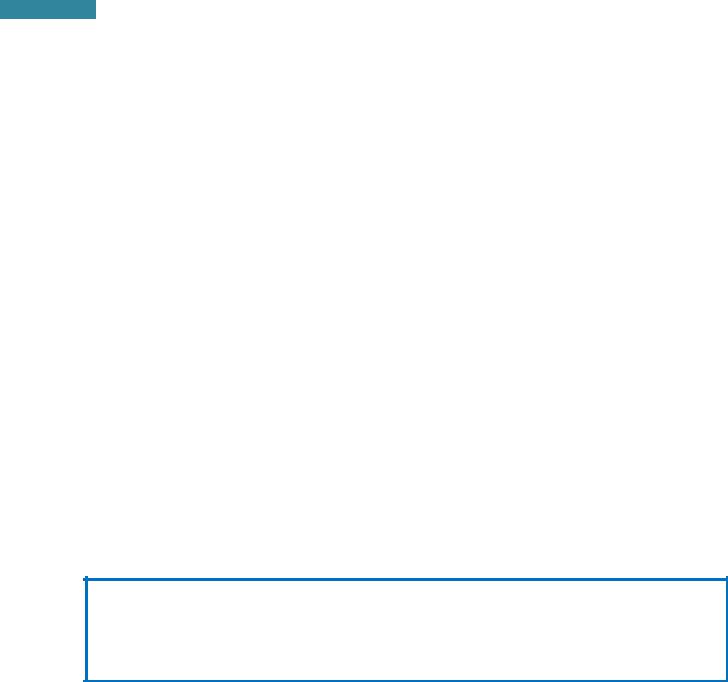
20
Microsoft Excel 2010. Уровень 2. Расширенные возможности
Название страны |
Код страны-изготовителя |
Компания-изготовитель |
|
|
|
RUSSIA |
RU |
НПО «Знак» |
|
|
|
JAPAN |
JP |
Casio |
|
|
|
FRANCE |
FR |
Tefal |
|
|
|
ПОИСКПОЗ+ИНДЕКС |
КРИТЕРИЙ |
ВПР |
Если по Коду страны-изготовителя (критерий) требуется определить Название страны, которое находится левее критерия, то стоит воспользоваться функциями ПОИСКПОЗ и ИНДЕКС.
В случае, еслиданные хранятся в строках:
Например, если известен Код страны-изготовителя (критерий) и необходимо из таблицы получить данные строки Компания-Изготовитель,которые находятся нижекритерия, то удобней воспользоваться функцией ГПР (применяется для горизонтальных таблиц).
Название страны |
RUSSIA |
JAPAN |
FRANCE |
ПОИСКПОЗ+ИНДЕКС |
Код страны-изготовителя |
RU |
JP |
FR |
КРИТЕРИЙ |
|
|
|
|
|
Компания-изготовитель |
НПО «Знак» |
Casio |
Tefal |
ГПР |
|
|
|
|
|
Если по Коду страны-изготовителя (критерий) требуется определить Название страны, которое находится выше критерия, то стоит воспользоваться функциями ПОИСКПОЗ и ИНДЕКС.
ВПР(Искомое_значение;Таблица;Номер_столбца;Интервальный_просмотр) – ищет значение в крайнем левом столбце таблицы и возвращает значение в той же строке изуказанного столбца таблицы.
VLOOKUP(Lookup_value;Table_array;Col_index_num;Range_lookup)
Искомое_значение [Lookup_value] –. значение, по которому ищем совпадение в первом столбце другой таблицы.
Таблица [Table_array] – таблица, в которой в первом столбце осуществляется поиск искомого значения. Необходимо выделить таблицу таким образом, чтобы впервом левом столбце было искомое значение и правее, включая столбец для ответа по задаче. Как правило, таблица при копировании формулы должна оставаться неизменной, поэтому она должна быть в абсолютной адресации.
Номер_столбца [Col_index_lookup] – номер столбца-ответа по задаче (целое число), считается в выделенной таблице.
Просматриваемый массив [Range_lookup] – число 0 или 1.
0 (Ложь [False]) – ищет первое точное совпадение при просмотре сверху вниз (если не находит – #Н/Д [#N/A]).
www.specialist.ru |
Центр Компьютерного обучения «Специалист» |
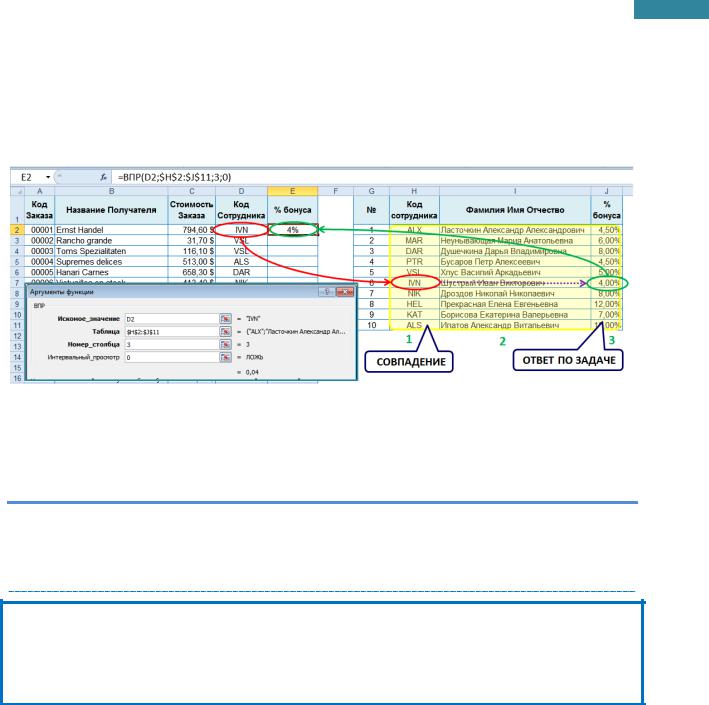
21
Microsoft Excel 2010. Уровень 2. Расширенные возможности
1 (Истина [True]) – если нет совпадения, то выдаетmax_значение < искомого, при этом выделенная таблица должна быть отсортирована по первому столбцупо возрастанию.
ПРИМЕР: Определить значение процента бонусакаждого сотрудника в зависимости от его кода.
=ВПР(D2;$H$2:$J$11;3;0) – ищет значение IVN (ячейка D2) в ячейках 1-го столбца (H) указанной таблицы. Результат формулы – значение ячейки 3-го столбца (J) выделенной таблицы строки со значением IVN.
ПРАКТИКУМ:
Открыть файл 01_4 Функции Ссылки и массивы.
На листе ВПР1, Товары 2010, Товары 2011 ВПР2 выполнить задание.
Сохранить изменения в файле.
ГПР(Искомое_значение;Таблица;Номер_строки;Интервальный_просмотр) – ищет значение в крайней верхней строке таблицы и возвращает значение в том же столбце из указанной строки таблицы.
HLOOKUP(Lookup_value;Table_array;Row_index_num; Range_lookup)
Искомое_значение [Lookup_value] –. значение, которое должно быть найдено в первой строке другой таблицы.
Таблица [Table_array] – таблица, в которой в первой стоке осуществляется поиск искомого значения. Необходимо выделить таблицу таким образом, чтобы в первом стоке было искомое значение и ниже строки, включая строку ответа по задаче.
Номер_стоки [Row_index_lookup] – номер строки-ответа по задаче (целое число), считается в выделенной таблице.
Просматриваемый массив [Range_lookup] – число 0 или 1.
0 (Ложь [False]) – ищет первое точное совпадение (если не находит - #Н/Д [#N/A]).
1 (Истина [True]) – если нет совпадения, то выдаетmax_значение < искомого условие отбора (критерий), при этом выделенная таблица должна быть отсортирована по первой строке по возрастанию.
Центр Компьютерного обучения «Специалист» |
www.specialist.ru |
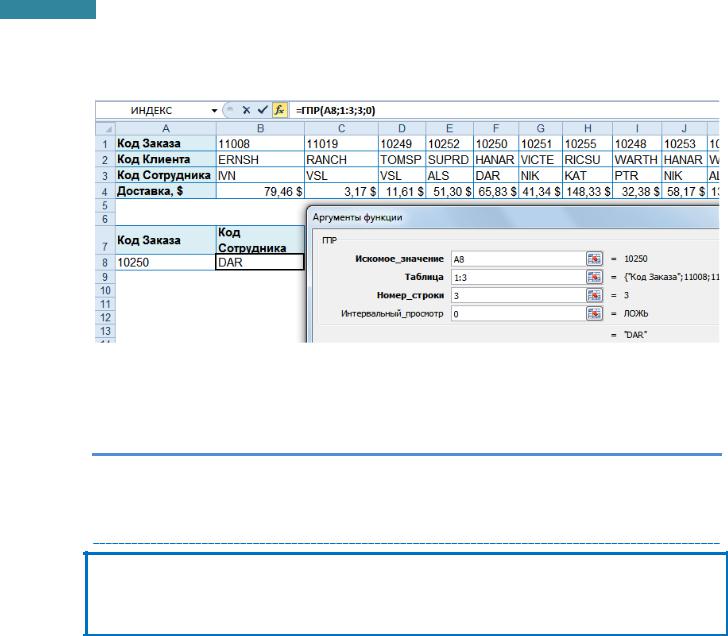
22
Microsoft Excel 2010. Уровень 2. Расширенные возможности
ПРИМЕР: Определить для указанного КодаЗаказа 10250 значение Кода Сотрудника из таблицы, расположенной в строках с 1-й по 4.
=ГПР(A8;1:3;3;0) – ищет значение кода заказа 10250 (ячейка A8) в ячейках 1-й строки (Код заказа) указанной таблицы. Результат формулы – значение ячейки 3-й строки таблицы (Код Сотрудника) столбца со значением кода заказа 10259.
ПРАКТИКУМ:
Открыть файл 01_4 Функции Ссылки и массивы.
На листе ГПР выполнить задание.
Сохранить изменения в файле.
ПОИСКПОЗ(Искомое_значение;Просматриваемый_массив;Тип_сопоставления) – находит относительное положение элемента в диапазоне данных (поиск позиции).
MATCH(Lookup_value; Lookup_array; Match_type)
Искомое_значение [Lookup_value] – значение, для которого определяется относительное положение в диапазоне данных.
Просматриваемый_массив [Lookup_array] – диапазон ячеек, в котором производится поиск. Чаще один столбец или одна строка; если указать несколько, то ищет совпадения в каждом.
Тип_сопоставления [Match_type] – может принимать значения 1, 0 и -1. Определяет, каким образомИскомое_значение сопоставляется со значениями в аргументе Просматриваемый_массив.
|
|
0 |
1 (значение по умолчанию) |
|
-1 |
||
|
|
|
|||||
|
Первое точное совпадение |
Max_значение≤Искомое, |
Min_значение≥Искомое, |
||||
|
при просмотре сверху вниз |
сортировка по возрастанию |
сортировка по убыванию |
||||
|
|
(слева направо) |
|
|
|
|
|
|
10 |
|
Пример: |
10 |
Пример: |
30 |
Пример: |
|
30 |
|
30→2 |
20 |
25→2 |
20 |
25→1 |
|
|
|
25→# Н/Д |
|
30→3 |
|
10→3 |
|
20 |
|
30 |
10 |
|||
|
|
|
|
|
|||
Если функция ПОИСКПОЗне находит соответствующего значения при точном совпадении, то |
|||||||
возвращается значение ошибки #Н/Д [#N/A]. |
|
|
|
||||
www.specialist.ru |
|
Центр Компьютерного обучения «Специалист» |
|||||
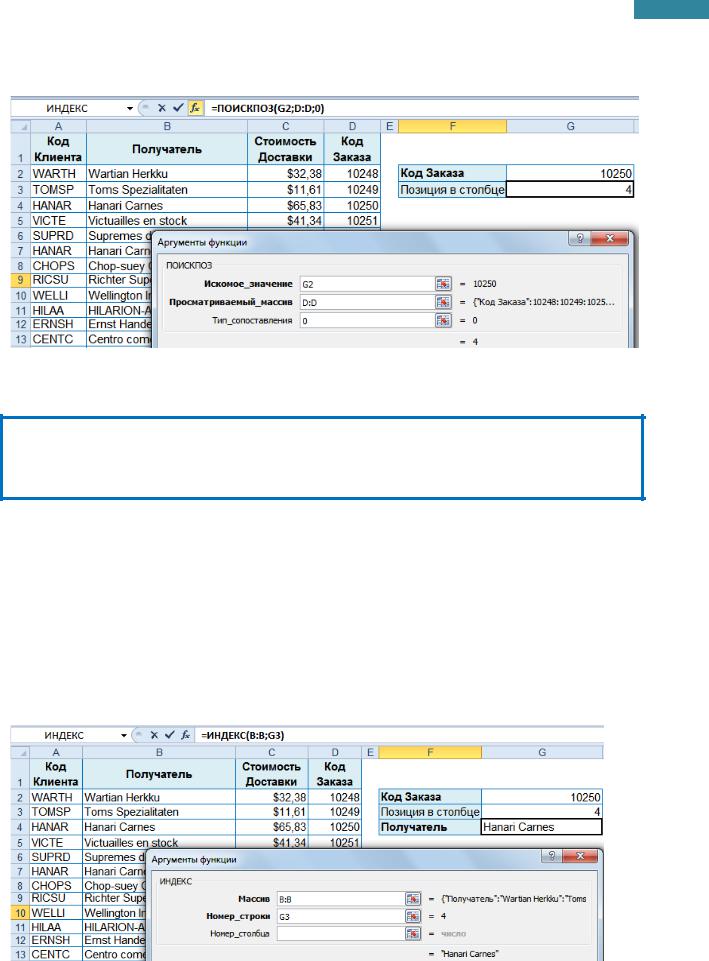
23
Microsoft Excel 2010. Уровень 2. Расширенные возможности
ПРИМЕР: Определить номер строки в таблице, в которой находится значение Кода заказа
10250.
=ПОИСКПОЗ(G2;D:D;0) – находит для значения из ячейки G2 (Код заказа 10250) относительную позицию в просматриваемом массиве – в столбце D (Код Заказа).
ИНДЕКС(Массив;Номер_строки;Номер_столбца) – возвращает значение ячейки из диапазона, заданной номером строки и номером столбца.
INDEX(Array;Row_num;Column_num)
Массив [Array] – таблица (массив), состоит из строк и столбцов. Если Массив содержит только один столбец (строку), то соответствующий аргумент Номер_строки или Номер столбца не является обязательным.
Номер_строки [Row_num] – номер строки в массиве, из которой нужно определить значение. Если значение не указано, то требуется указать номера столбца.
Номер_столбца [Column_num] – номер столбца в массиве, из которого определяется значение. Если значение не указано, то требуется указать номер строки.
ПРИМЕР: Определить значение Получателя, еслиизвестен номер строки, в которой он расположен.
=ИНДЕКС(B:B;G3) – определение значения Получателя в таблице (столбец В) с заданным номером строки (значение ячейки G3).
Центр Компьютерного обучения «Специалист» |
www.specialist.ru |
